Flighting veya Windows Insider Build'da olup olmadığınızı nasıl kontrol edebilirsiniz?
Windows Insider , herkesin yaklaşan (Windows Insider)Windows sürümünü test etmesine izin veren Microsoft Windows ekibine ait bir programdır . Hangi yapı türünü seçtiğinize bağlı olarak , Flighting veya Windows Insider(Windows Insider Build) Build'da olup olmadığınızı kontrol etmek istiyorsanız, bu özellik Windows'ta bir katılım(Windows) sistemi ile hazırlandığından yapı hatalı veya oldukça kararlı olabilir .
(Fligthting)Windows Team tarafından kullanılan bir terim olan Flighting , cihazınızda Windows 10 Insider Preview Builds çalıştırma işlemidir .
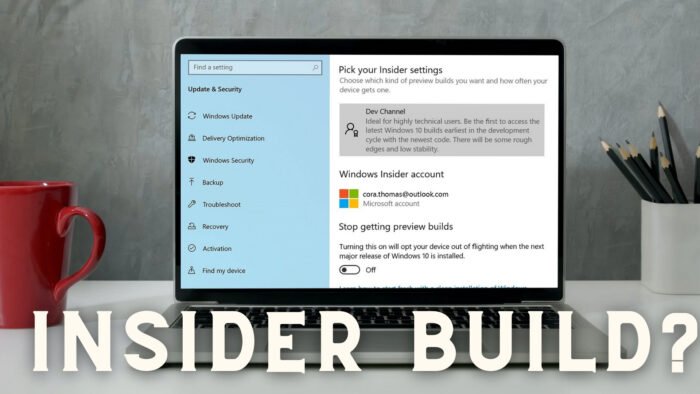
Flighting veya Windows Insider(Windows Insider Build) Build'da olup olmadığınızı nasıl kontrol edebilirsiniz?
Bir Insider derlemesine dahil olmak, yanlışlıkla gerçekleşemeyecek bir süreçtir. Onay vermeniz, Microsoft hesabıyla imzalamanız, ardından yeniden başlatmanız ve bir işletim sistemi güncellemesi yüklemeniz gerekir.
Ama yine de kontrol etmek istiyorsanız veya belki de içeriden öğrenilen yapıyı hiç terk etmediyseniz ve unuttuysanız, işte nasıl kontrol edeceğiniz.
- Filigranı kontrol edin
- Ayarlar'da Hakkında bölümünü kontrol edin
- Winver komutunu çalıştırın
- PowerShell ile Windows derlemesini kontrol edin
- Windows Insider Ayarları ile kontrol edin
Uçuş için mevcut olan içeriden öğrenenlerin yapı numarasını öğrenmek için resmi Microsoft Sayfasını(official Microsoft Page) ziyaret edin ve her bir sürümün yapı numarasını kontrol edin.

1] Filigranı kontrol edin
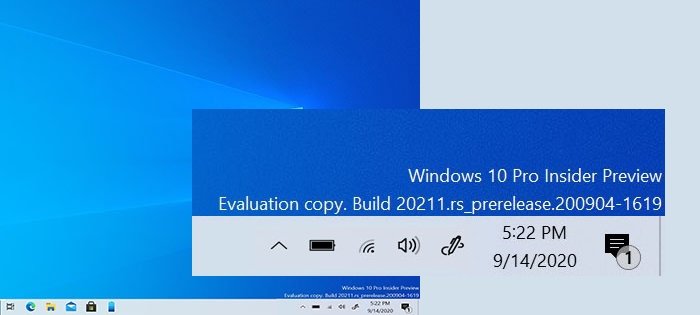
[Görüntüler Microsoft'tan alınmıştır]
Görev çubuğunun hemen üzerinde, saatin bulunduğu yerde, Insider Preview , Assessment Copy(Evaluation Copy) , Build no, vb. gibi ayrıntılarla birlikte herhangi bir metin veya filigran görüp görmediğinizi kontrol edin. Evetse, Windows Insider derlemesini çalıştırıyorsunuz.
2] Ayarlar'da Hakkında bölümünü (About)kontrol(Check) edin
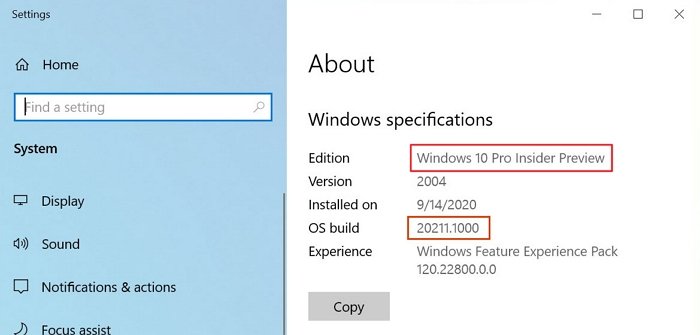
Bilgisayara Windows Önizleme(Windows Preview) derlemeleri yüklendiğinde , aynısı Hakkında altındaki (About)Windows teknik özellikleri bölümünde yansıtılır . Insider Preview , farklı yapı numaraları vb. gibi terimlere dikkat edin .(Notice)
Ayrıntıları bulmak için Ayarlar > Sistem > Hakkında > Windows özellikleri'ne gidin.
3] Winver komutunu çalıştırın
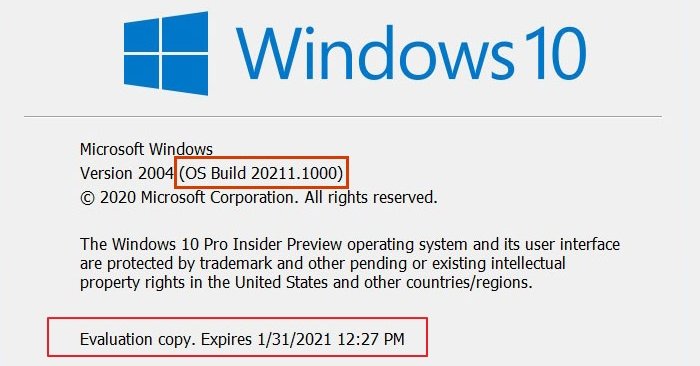
(winver)Windows'taki (Windows)winver komutu, OS Build ile birlikte Windows'un(Windows) geçerli sürümüyle ilgili ayrıntıları ortaya çıkarabilir .
Çalıştır(Run) istemine winver yazın ve Enter tuşuna basın. Bu, tüm detayların mevcut olacağı bir pencere açacaktır. İçeriden öğrenenlerin derlemesinin bilgisayarda yüklü olup olmadığını bulmak için Değerlendirme(Evaluation) kopyası, Süre Sonu(Expiry) vb. gibi ayrıntılara dikkat edin .(Notice)
4] PowerShell ile (PowerShell)Windows(Check Windows) derlemesini kontrol edin
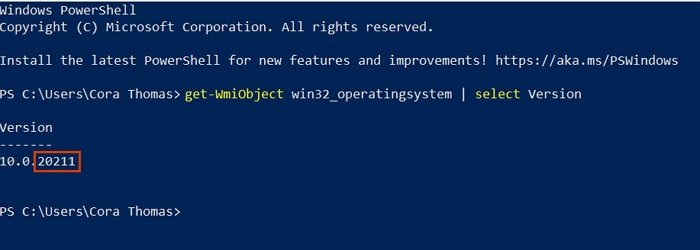
PowerShell , Windows'ta (Windows)Windows derlemesini anlamaya yardımcı olabilecek güçlü bir yardımcı programdır . Aşağıdaki komutu yazın ve yürütün:
Get-WmiObject win32_operatingsystem | select Version
Bu sürüm numarasını eşleştirin ve mevcut yapı numarasına yakın veya eşleşip eşleşmediğini kontrol edin. Evetse, içeriden öğrenen bir yapı çalıştırıyorsunuz.
5] Windows Insider Ayarları(Windows Insider Settings) ile Kontrol Edin(Check)
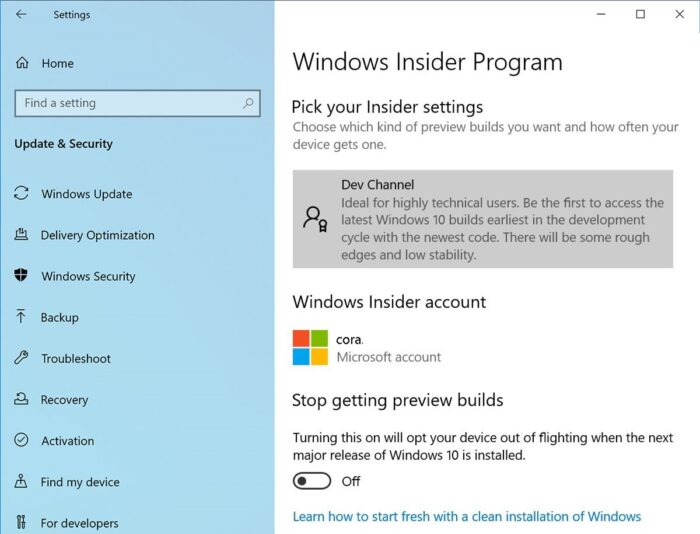
Son ve son kontrol, Settings > Update ve Security > Windows Insider Programme gitmektir . "Başlayın" düğmesi dışında başka bir şey görürseniz, içeriden bir derleme çalıştırırsınız.
İPUCU : (TIP)Insider Build'daysanız (Insider Build) ancak şimdi çıkmak istiyorsanız kapsamlı kılavuzumuzu izleyin .
Related posts
Windows 11 Insider Preview Build şimdi nasıl alınır
Windows Server Insider Preview Builds'ü nereye indirirsiniz?
Insider Channel Windows 11 üzerinde Nasıl Anahtarlanır
Windows Insider Channel'yi Windows 11 - Dev veya Beta'da değiştiremez
Windows Insider Service Windows 10'te Nasıl Devre Dışı Bırakılır
Best Windows 11/10 için ücretsiz Timetable software
Microsoft Intune Senkronizasyon değil mi? Force Intune Windows 11/10'de senkronize etmek için
Windows 10'de kapanışta, Move veya Delete PageFile.sys nasıl yedeklenir?
Build LineageOS Windows 10'de Windows Subsystem Linux için Kullanarak
Windows 10 bilgisayarda varsayılan Webcam nasıl değiştirilir
System Properties Nasıl Açılır Windows 10 Control Panel
Details pane içinde File Explorer içinde Windows 10 nasıl gösterilir
Windows Insider ile Yeni Windows 10 Özellikleri Nasıl Kontrol Edilir
Windows üzerinde WAMP kullanarak Drupal nasıl yüklenir
Reaction Time Windows 11/10'de nasıl ölçülür?
Çıkarılabilir Depolama sınıfları ve Windows 10 erişimi nasıl devre dışı bırakılır
Insider Preview'dan Şimdi Windows 11 Nasıl Edinilir?
Taskbar Context Menu Windows 10'de Hide Toolbars option'de
Network Connections Modern Standby'te Windows 10'da etkinleştirin
NumPy PIP Windows 10 kullanılarak Nasıl Kurulur
